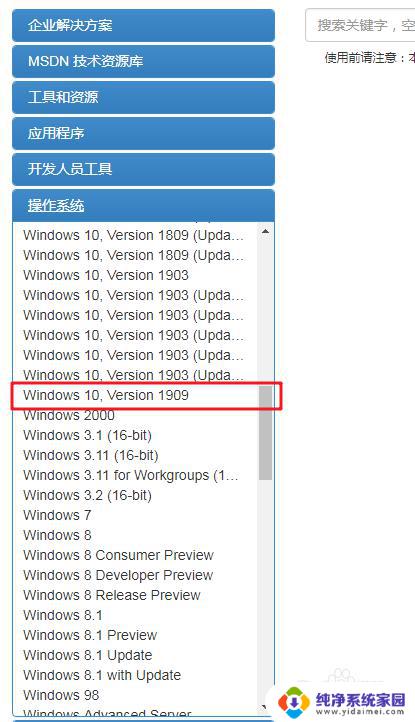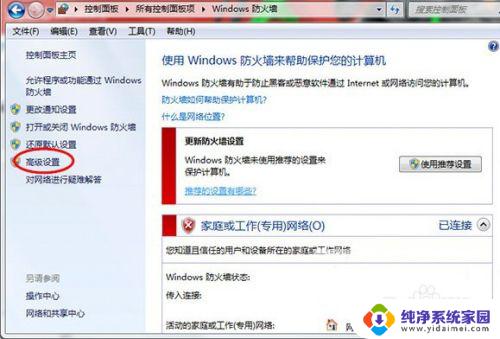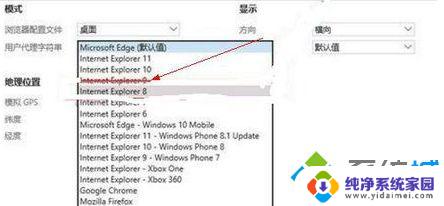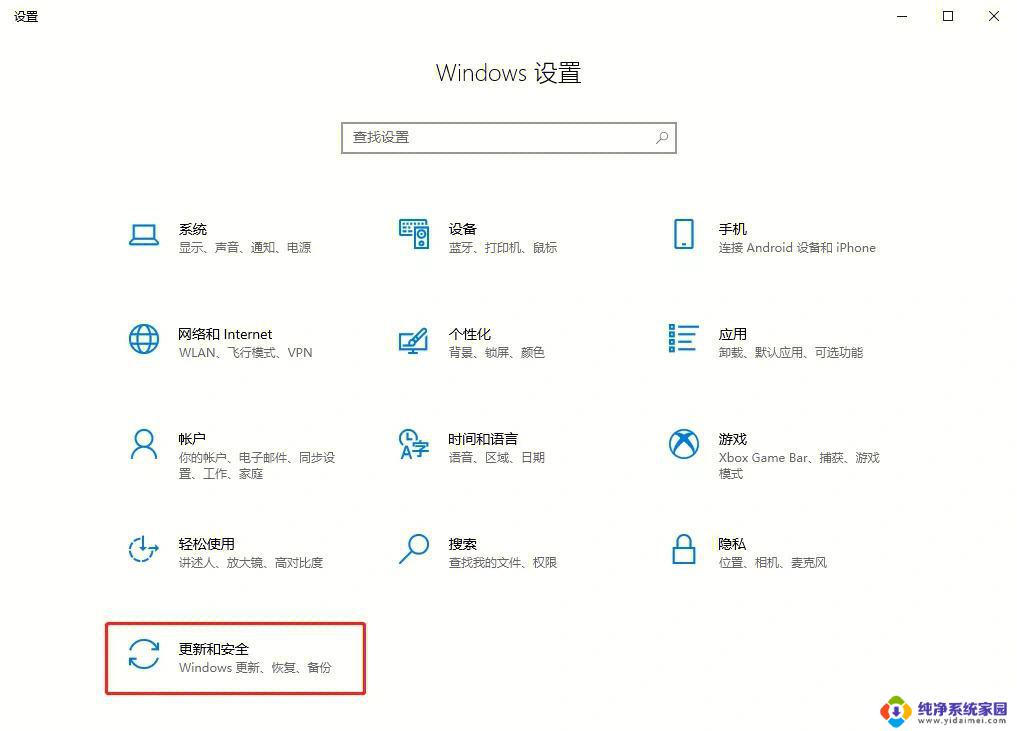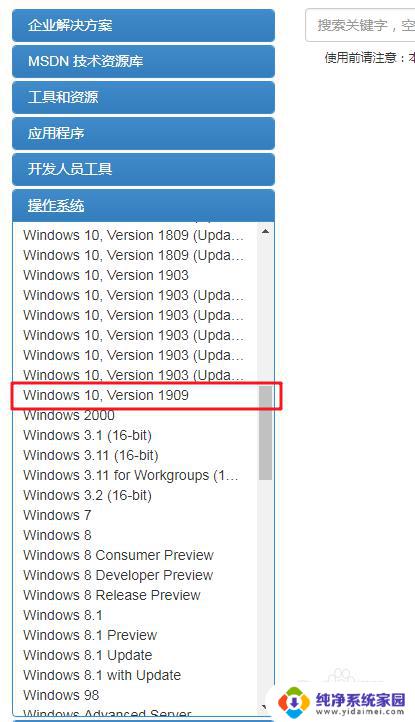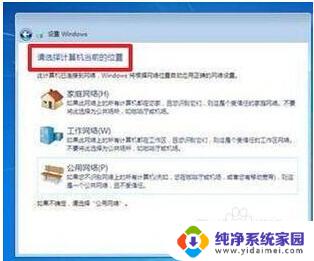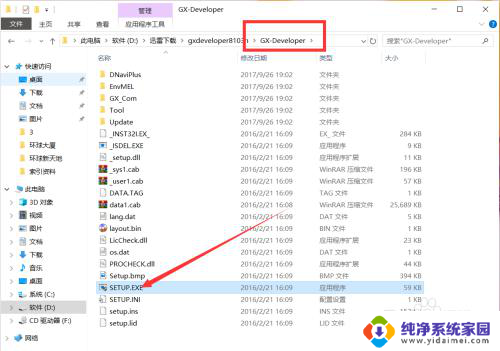windows安装器装win7 Windows安装器安装原版Win7的详细教程
windows安装器装win7,Windows安装器是安装Windows操作系统的常用工具之一,在安装Windows 7操作系统时,使用Windows安装器能够帮助我们快速、方便地进行安装。本文将详细介绍使用Windows安装器进行安装原版Win7的步骤和注意事项,帮助读者顺利完成安装过程,并确保系统的稳定性和安全性。无论是初次接触Windows安装还是有一定经验的用户,通过本文的指导,都能够轻松掌握安装原版Win7的方法,享受到操作系统带来的便利和功能。
步骤如下:
1、将制作好的u启动u盘启动盘插入电脑usb接口,然后按开机启动快捷键进入u启动pe系统主菜单界面。选择“【02】运行u启动win8pe防蓝屏版(新电脑)”并回车,如图:

2、打开pe系统桌面上的“虚拟光驱”,点击“装载”加载win7系统镜像,如图:
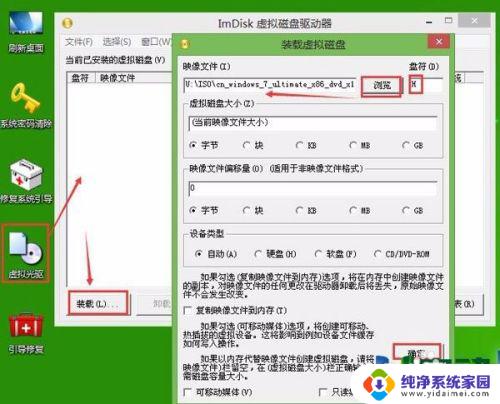
3、打开pe系统桌面上的“windows安装器”,选项卡切换到“Windows Vista/7/8/2008/2012”上,选择好磁盘安装的相应路径,windows安装文件的路径为“H:\sources\install.wim”(这边路径可以通过上个步骤装载虚拟光驱过程来看),点击“开始安装”。如图:
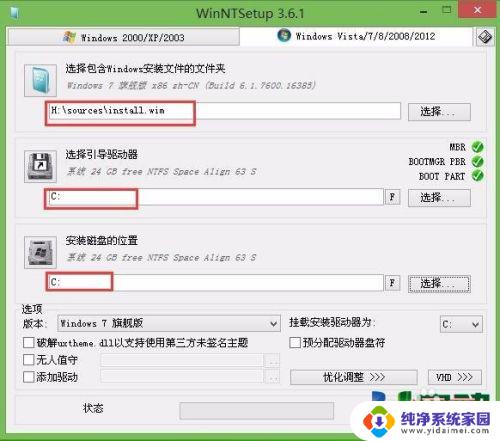
4、之后在弹出的提示框中点击确定,这里可根据自身需要勾选相应选项,如图:
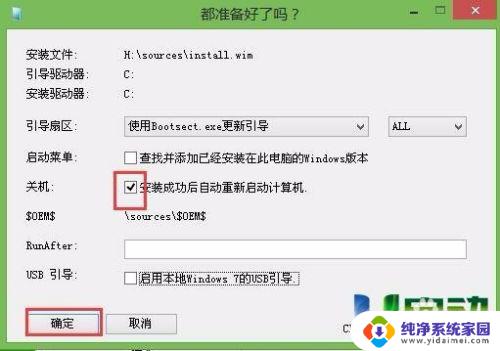
5. 5、接着重启电脑,就开始安装win7系统了,我们只需静静等待,直至安装完成后进行相应系统设置后就能使用win7了。如图:

6. 以上就是使用新的方法来安装原版win7系统,关于windows安装器相信大家也有一定程度的认识。以上方法简单快捷,可以尝试看看哦。
以上就是安装 Windows 7 的全部步骤,如果您遇到了同样的问题,可以参照本文提供的方法来处理,希望这些内容对您有所帮助。